La barra delle applicazioni è una barra degli strumenti multiuso che consente di navigare nel computer, visualizza tutte le applicazioni in esecuzione e consente di accedere a diverse impostazioni. Si trova nella parte inferiore dello schermo per impostazione predefinita, ma puoi cambiarlo facilmente.
Alcuni utenti si sentono più a loro agio quando la barra delle applicazioni è posizionata su un certo lato e alcuni utenti affermano addirittura che aumenta la loro produttività. Quindi, se vuoi sapere come modificare la barra delle applicazioni, abbiamo fornito informazioni su come farlo in tutte le versioni di Windows.
Sommario
Se volete continuare a leggere questo post su "[page_title]" cliccate sul pulsante "Mostra tutti" e potrete leggere il resto del contenuto gratuitamente. ebstomasborba.pt è un sito specializzato in Tecnologia, Notizie, Giochi e molti altri argomenti che potrebbero interessarvi. Se desiderate leggere altre informazioni simili a [page_title], continuate a navigare sul web e iscrivetevi alle notifiche del blog per non perdere le ultime novità.
Come modificare la posizione della barra delle applicazioni
Esistono vari modi per modificare la posizione della barra delle applicazioni su Windows. Tuttavia, non tutte le versioni di Windows hanno lo stesso metodo per spostare la barra delle applicazioni.
Tramite le impostazioni della barra delle applicazioni
È possibile modificare facilmente la posizione della barra delle applicazioni dalle impostazioni in Windows 10. Seguire i passaggi seguenti per farlo:
- Fare clic con il pulsante destro del mouse su qualsiasi area vuota nella barra delle applicazioni.
- Fare clic su Impostazioni barra delle applicazioni.

- Scorri verso il basso e individua l’opzione Posizione sulla barra delle applicazioni sullo schermo.
- Seleziona il menu a discesa e scegli la posizione in cui desideri che sia.

Attraverso le proprietà della barra delle applicazioni
Prima che Windows implementasse l’interfaccia utente delle impostazioni in Windows 10, era possibile modificare la posizione della barra delle applicazioni semplicemente dalle proprietà della barra delle applicazioni. Ecco come puoi farlo su Windows 8 e la versione precedente.
- Fai clic con il pulsante destro del mouse sulla barra delle applicazioni.
- Seleziona Proprietà .

- Vai all’intestazione della barra delle applicazioni.
- Oltre all’opzione Posizione della barra delle applicazioni sullo schermo, selezionare la posizione in cui si desidera la barra delle applicazioni.

- Fare clic su Applica e OK.
Trascinare e rilasciare
Un altro metodo semplice per modificare la posizione della barra delle applicazioni è semplicemente trascinare e rilasciare la barra delle applicazioni. Questo metodo è applicabile in tutte le versioni di Windows tranne il più recente Windows 11.
Ecco come puoi eseguire questo metodo:
- Fare clic con il pulsante destro del mouse sulla barra delle applicazioni.
- Fare clic su Blocca la barra delle applicazioni per sbloccarla. (Una barra delle applicazioni bloccata avrà un segno di spunta accanto all’opzione Blocca la barra delle applicazioni.)

- Fai clic e tieni premuta la barra delle applicazioni.
- Trascina e rilascia la barra delle applicazioni nel punto desiderato.
Modifica registro
Windows 10 è stato l’ultimo sistema operativo Windows a supportare la funzione di spostamento della barra delle applicazioni. Il nuovo Windows 11 ha rimosso tutte le impostazioni rilevanti sulla modifica della posizione della barra delle applicazioni.
Tuttavia, puoi comunque modificare la posizione della barra delle applicazioni modificando il registro. Quando si modificano le voci del Registro di sistema, è sempre necessario eseguirne prima il backup. Ecco come modificare la posizione della barra delle applicazioni dall’editor del registro:
- Avvia la finestra di dialogo Esegui premendo il tasto di scelta rapida Windows + R.
- Immettere
regeditper aprire l’Editor del Registro di sistema. - Passare
ComputerHKEY_CURRENT_USERSoftwareMicrosoftWindowsCurrentVersionExplorerStuckRects3 - Fare doppio clic sulla voce Impostazioni.

- In Dati valore , sotto FE , modifica il numero per modificare la posizione della barra delle applicazioni. (Il numero da modificare è nella seconda riga e nella sesta colonna)
- Se la barra delle applicazioni si trova nella posizione predefinita (in basso), il numero sarà
03.
- Cambialo in:
-
00per sinistra -
01per la parte superiore -
02per destra -
03per il fondo
-
- La tua barra delle applicazioni non cambierà immediatamente posizione, poiché dovrai riavviare Windows Explorer.
- Premi Ctrl + Alt + Canc e scegli Task Manager per aprirlo.
- Nella scheda Processi, individua Esplora risorse . (Di solito è in fondo o in cima all’elenco.)
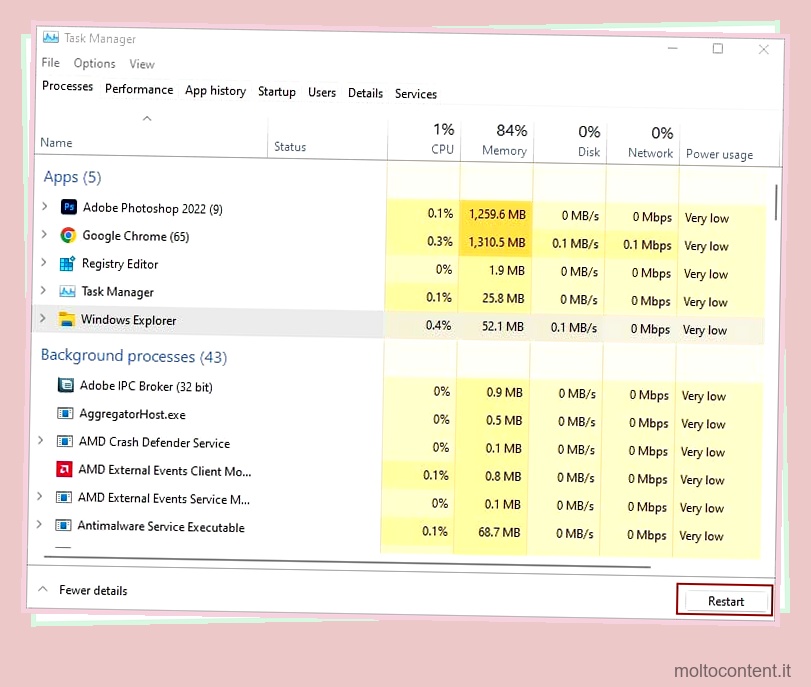
- Selezionalo e fai clic su Riavvia .
Poiché la modifica della posizione della barra delle applicazioni non è una funzionalità effettiva in Windows 11, il menu di avvio e altre opzioni si apriranno poiché erano programmate per aprirsi nella posizione inferiore. Quindi, anche se modifichi forzatamente il posizionamento della barra delle applicazioni dal registro, utilizzerà comunque le animazioni di posizione predefinite.
Di conseguenza, se utilizzi questo metodo per Windows 11, funziona meglio solo quando la barra delle applicazioni è in alto o in basso. Quando sei posizionato a sinistra ea destra, non sarai in grado di accedere al menu di avvio ea tutte le tue applicazioni in esecuzione a causa di animazioni incompatibili.
Usa ExplorerPatcher
Un altro modo per modificare la posizione della barra delle applicazioni in Windows 11 è utilizzare ExplorerPatcher. Ripristina la funzionalità di Windows 10 di poter spostare la barra delle applicazioni in Windows 11.
Inoltre, simula anche le animazioni di Windows 10 in modo da non visualizzare menu in posizioni casuali. Puoi anche utilizzare la barra delle applicazioni sui bordi sinistro o destro.
Ecco come puoi utilizzare ExplorerPatcher per modificare la posizione della barra delle applicazioni in Windows 11.
- Scarica ExplorerPatcher.
- Eseguire il programma di installazione scaricato.
- Fare clic con il pulsante destro del mouse sulla barra delle applicazioni e selezionare Proprietà.
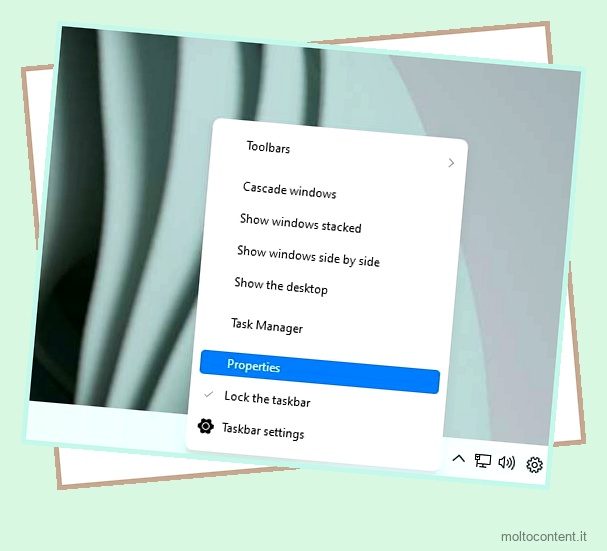
- Nella barra delle applicazioni , cambia lo stile della barra delle applicazioni in Windows 10 .

- Vai al menu Start e modifica Posizione sullo schermo in Al bordo dello schermo .

- Fare clic su Riavvia Esplora file in basso a sinistra.
- Ora, utilizza il metodo di trascinamento della selezione per modificare la posizione della barra delle applicazioni.








